Windows XP安装盘植入驱动程序技巧
- 格式:doc
- 大小:176.50 KB
- 文档页数:6
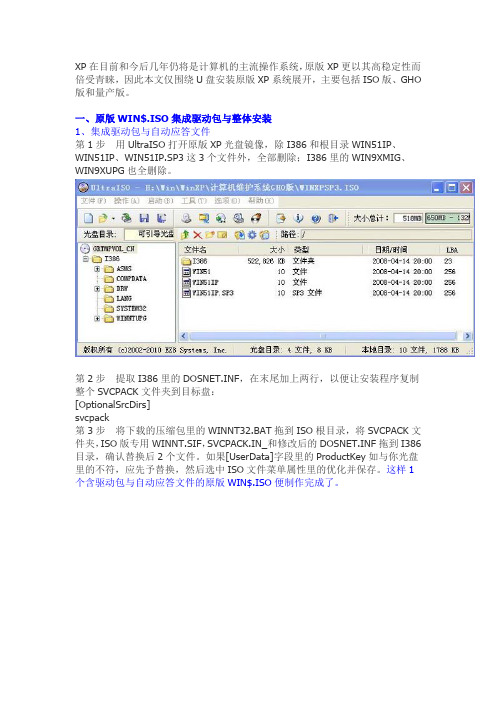
XP在目前和今后几年仍将是计算机的主流操作系统,原版XP更以其高稳定性而倍受青睐,因此本文仅围绕U盘安装原版XP系统展开,主要包括ISO版、GHO 版和量产版。
一、原版WIN$.ISO集成驱动包与整体安装1、集成驱动包与自动应答文件第1步用UltraISO打开原版XP光盘镜像,除I386和根目录WIN51IP、WIN51IP、WIN51IP.SP3这3个文件外,全部删除;I386里的WIN9XMIG、WIN9XUPG也全删除。
第2步提取I386里的DOSNET.INF,在末尾加上两行,以便让安装程序复制整个SVCPACK文件夹到目标盘:[OptionalSrcDirs]svcpack第3步将下载的压缩包里的WINNT32.BAT拖到ISO根目录,将SVCPACK文件夹,ISO版专用WINNT.SIF,SVCPACK.IN_和修改后的DOSNET.INF拖到I386目录,确认替换后2个文件。
如果[UserData]字段里的ProductKey如与你光盘里的不符,应先予替换,然后选中ISO文件菜单属性里的优化并保存。
这样1个含驱动包与自动应答文件的原版WIN$.ISO便制作完成了。
2、用原版WIN$.ISO整体安装系统◇用SRS_F6整体加载安装系统第1步把WIN$.ISO复制到U盘或硬盘除系统分区以外的其他分区根目录,用HPY计算机维护系统U+型、量产型启动盘启动计算机(UD版的安装方法见3楼),进入SRS_F6工具菜单;第2步选择“从WIN$.ISO安装XP系统”,USB-HDD启动的先“交换(hd0)和(hd1)” ,当出现from CD...时,立即按任意键;第3步选择磁盘与文件系统,接着复制文件,此过程中会跳出“安装程序无法复制文件×××”的窗口,按ESC键跳过,等待文件复制完毕;第4步计算机重启,选择“只加载 WIN$.ISO继续安装系统”,加载完毕自动从硬盘启动,此后安装程序开始安装系统,并在T13时检测硬件、安装驱动,静候系统全部安装完成。
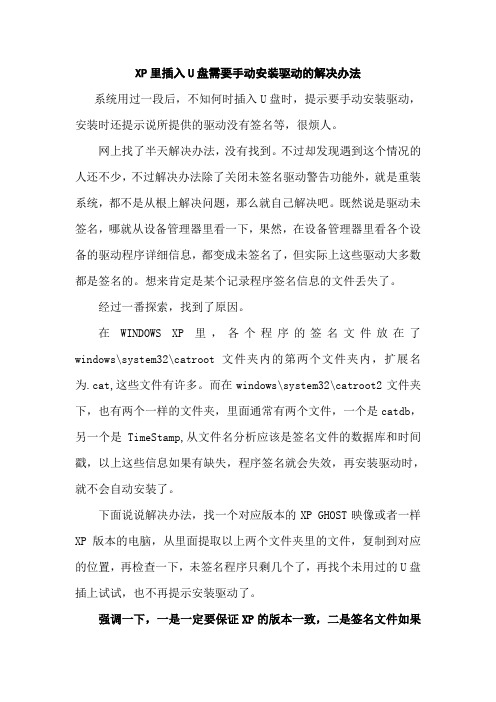
XP里插入U盘需要手动安装驱动的解决办法系统用过一段后,不知何时插入U盘时,提示要手动安装驱动,安装时还提示说所提供的驱动没有签名等,很烦人。
网上找了半天解决办法,没有找到。
不过却发现遇到这个情况的人还不少,不过解决办法除了关闭未签名驱动警告功能外,就是重装系统,都不是从根上解决问题,那么就自己解决吧。
既然说是驱动未签名,哪就从设备管理器里看一下,果然,在设备管理器里看各个设备的驱动程序详细信息,都变成未签名了,但实际上这些驱动大多数都是签名的。
想来肯定是某个记录程序签名信息的文件丢失了。
经过一番探索,找到了原因。
在WINDOWS XP里,各个程序的签名文件放在了windows\system32\catroot文件夹内的第两个文件夹内,扩展名为.cat,这些文件有许多。
而在windows\system32\catroot2文件夹下,也有两个一样的文件夹,里面通常有两个文件,一个是catdb,另一个是TimeStamp,从文件名分析应该是签名文件的数据库和时间戳,以上这些信息如果有缺失,程序签名就会失效,再安装驱动时,就不会自动安装了。
下面说说解决办法,找一个对应版本的XP GHOST映像或者一样XP版本的电脑,从里面提取以上两个文件夹里的文件,复制到对应的位置,再检查一下,未签名程序只剩几个了,再找个未用过的U盘插上试试,也不再提示安装驱动了。
强调一下,一是一定要保证XP的版本一致,二是签名文件如果已存在就不用复制了,但是catdb一定要复制过来,不管以前是否存在,好像这个文件如果被删除了,操作系统是会重建的,实际上,大多情况下只提取两个catdb文件就可以解决问题。
为了保证安全,可以先把以上两个文件夹备份一下,再进行上面的操作,如果不成功可以再恢复回去。

XP如何安装AHCI驱动说在前面:ahci驱动安装成功可以将你的硬盘读写速度提升30%左右,如果你安装不成功可能造成蓝屏,风险较大,建议你在安装ahci高速驱动前做好ghost备份,如果有一键还原的,建议你在dos 模式下会使用后再尝试在xp中安装ahci驱动。
一、首先我们要了解xp安装ahci驱动的步骤,我们先说已经有xp系统的情况下的安装:1、准备机器官方网站正确型号的ahci驱动(这一点很重要,不要相信随意从网上下的驱动);2、保存你的xp镜像或一键还原文件(以备安装失败时还原);3、进入xp后安装ahci驱动(此处详细过程在后面详细说明);4、安装完毕后,重启系统,进入bios,设定SATA MODE/IDE为AHCI(如果正常安装ahci 驱动,此处不选择ahci模式启动会蓝屏);5、用ahci模式进入系统后,再使用官方提供的windows模式下的安装程序(exe文件)再更新一遍,重启,完毕。
下面我们详说 3)xp下安装的细节(特别提示:如果安装过程失败,系统将无法启动,你需要准备使用之前的备份随时还原):a、进入系统,找到设备管理器——IDE控制器,右键在用的两个控制器,更新驱动程序;b、选择列表或指定位置安装;c、在提示的兼容性硬件中,选择双通道IDE;d、将正在使用的两个控制器都更换为双通道后(只更换一个,重启后就会蓝屏),右键单击其中一个双通道控制器(只需一个,如果两个都做,蓝屏),更新驱动程序,选择从磁盘安装,找到之前已经放在硬盘上的ahci驱动文件夹,找到 iaAHCI 文件(如果你显示文件扩展名,这是一个inf文件,别点 iaStor 文件,看下图),正式开始安装驱动。
(如果没有将ide控制器更换为双通道,而是直接进行此步,会蓝屏)e、iaAHCI这个驱动包可能包含多个驱动,请认真选好自己的硬盘对应的驱动型号(这个要么在官网上问,要么自己试,代价就是如果选错,蓝屏),安装时会有警告,点击是。

在XP安装盘中集成SATA驱动的方法1.用EasyBoot做集成串行驱动的安装光盘使用串行硬盘安装windows 2k/xp时都要插入串行驱动磁盘,你可以通过以下方法来自动加载它:通过修改启动软盘组中的txtsetup.sif来实现!在txtsetup.sif中的文件加载列表中增加你的串行硬盘驱动,至少应当有*.sys和*.inf这样它在安装时将自动加载它,您将无需插入磁盘。
但应将上面的*.sys和*.inf拷入启动软盘组中和i386中软盘组是用easyboot作启动光盘作自动安装时所必须的其实i386中也有一个txtsetup.inf!你改了启动软盘组中的txtsetup.inf,也就是让它用光盘启动安装时能自动加载它!在TXTSETUP。
SIF中的[SourceDisksFiles]段中加入:如:VIASRAID。
SYS = 2,,,,,,2_,4,1VIASRAID.INF = 2,,,,,,_x,20,0,0若还需其它文件,也在这里加入即可实现了!请记住要把这些文件拷入启动软盘组和I386中,否则会出错的!!在txtsetup.sif中有3个[SourceDisksFiles]段,.sys和.inf文件加在第一个中就可以了。
不知这种方法能否做成INTEL、VIA、SIS的通用SATA驱动,否则这样做成的盘只能自己用,通用性不好。
2.修改windows的一些文件,可以把SCSI硬盘或RAID盘的驱动程序制作到Windows的安装光盘里去。
这样Windows安装程序就会自动安装SCSI硬盘或RAID盘的驱动。
具体做法如下。
这个过程比较复杂,请您耐心看完。
Windows XP:注:假设我们添加 Promise Technologies FastTrak 100TX2 IDE RAID 的驱动程序。
1. 在另一台可以使用的机器上,把Windows安装光盘的内容拷贝到硬盘的一个目录,例如Flat_Dir。


教程开始红色的请认真注意!
第一步:确认你的电脑系统是Windows Xp 或者Windows 7的32位系统(Windows 7的64位系统是不行的)。
若不满足上面要求,你不用再往下看了,刷不了的。
最好在家里刷,大多数网吧都有防火墙,当然也就用不了,机友们请勿攻击。
如果升级工具总是提示下载中请稍等,那么请你换个USB接口试试。
第二步:确保你的手机资料全部备份,如电话本,短信,有些软件等等。
第三步:装驱动U880蓝屏手机驱
动.rar(21.55 KB, 下载次数: 120124) (第一次刷机就需要装驱动,如果你是第二次刷,直接看第四步)。
手机在关机状态下同时按住“音量+”和“开机键” (看清楚是“音量+"键,不要按错了。
)很多人卡在这一步。
为了你能成功,所以请认真看。
1.然后手机会进入蓝屏状态(手机上显示“Flash Mode”)
2. 然后连接手机到电脑。
此时电脑会提示你安装驱动。
(按照下图操作即可)
2012-3-25 11:34:14 上传
下载附件(29.3 KB)
到此驱动到此安装完毕。
Windows XP\VISTA\7系统如何手动安装驱动程序
适用机型:
所有使用Windows XP\Vista\Win7系统的机型
操作步骤:如下
Windows XP:
第一步,鼠标右键点击“我的电脑”,然后依次用鼠标左键点击“属性”→“硬件”→“设备管理器”
第二步,右键点击需要安装驱动的设备,选“更新驱动程序”,选“仅这一次”并点下一步
第三步,选择“从列表或指定位置安装”,点下一步
第四步,选择“在搜索中包括这个位置”并按“浏览”
第五步,选择驱动所在位置并按确定
第六步,直接点下一步
第七步,正在安装
第八步,点击完成,安装成功
Windows Vista:
第一步,鼠标右键点击“计算机”,然后依次用鼠标左键点击“属性”→“设备管理器”第二步,右键点击需要安装驱动的设备,选“更新驱动程序软件”
第三步,选择“浏览计算机以查找驱动程序软件”。
第四步,点击“浏览”
第五步,选择驱动程序所在的文件夹,按确定
第六步,直接按“下一步”将自动安装驱动
第七步,按“关闭”完成安装
Windows 7:
第一步,鼠标右键点击“计算机”,然后依次用鼠标左键点击“属性”→“设备管理器”第二步,右键点击需要安装驱动的设备,选“更新驱动程序软件”
第三步,选择“浏览计算机以查找驱动程序软件”
第四步,点击“浏览”
第五步,选择驱动程序所在的文件夹,按确定
第六步,直接按“下一步”将自动安装驱动
完成后显示如下:。
详细图解如何在Windows XP SP3 系统光盘中集成SATA 驱动对于使用串硬盘的台式机、笔记本,在安装XP系统时会遇到找不到硬盘的提示。
如果用GHOST版快速安装,则安装安装后出现蓝屏。
因此,笔者在以前曾发过一篇如何在系统盘集成SATA驱动的博言。
但不少朋友反馈,自己动手在XP系统光盘中集成SATA驱动时,总是会出现这样那样的错误。
其实,只要我们细心一点、耐心一点,就完全可以DIY一张集成SATA驱动的XP SP3系统光盘,就可以在任一串口硬盘上顺利安装XP SP3系统。
现以图详解如何在在XP SP3系统光盘中集成SATA驱动,供朋友们参考。
一、准备工作1、如果手上有一张正版的XP XP3系统盘,把盘内的文件复制到任一硬盘任一文件夹下。
笔者以联想XP SP3 OEM系统光盘为例,将光盘镜像文件复制到F:盘的。
注:如果手上没有LENOVO XP SP3 ISO文件,可以自己集成或者从网络资源中下载,但目前网络资源中的ISO文件大部分是网友自己集成的,与其用这种让人不放心的ISO文件,还不如自己集成LENOVO XP SP3 ISO文件。
方法请参考《征文:简单五步制作完美的联想OEM XP SP3系统光盘》2、下载DPs_BASE_8.12.4(集成SATA驱动的主程序)下载地址:/BASE/DPs_BASE_8124.exe2009年9月8日更新版本: DriverPacks BASE 8.12.5下载地址:/applications/driverpacks-base/DPs_B ASE_8125.exe3、下载driverPack MassStorage9.01(SATA驱动包,最新版本9.01)下载地址:/xp/x86/DP_MassStorage_wnt5_x86-32_9 01.7z这个driverpack massstorage里面包含有我们要添加的SATA驱动。
4、载Ultraiso(软碟通)下载及使用方法请参考《软碟通UltraISO V9.2.0简体中文版下载及注册码》二、集成SATA驱动详细过程1、复制Windows XP光盘里的文件至硬盘,比如F:LENOVO xp sp3 OEM。
SATA硬盘有不少优点,但安装操作系统实在麻烦,不仅要抓住时机按“F6〞键加载STAT的驱动程序,还要制作带驱动程序的软盘。
要命的是如果新机器没有配置软驱,那可就大眼瞪小眼了……来制作一张含SATA 驱动程序的WinXP安装光盘吧。
你会发现:原来加载SATA硬盘驱动其实很简单。
为了不再让WinXP的安装过程需要通过软盘加载SATA驱动程序,很多人都梦想主板的SATA驱动程序集成到安装光盘中,本文就来DIY一张集成SATA驱动程序的Windows XP安装光盘!Windows XP安装目录及文件准备翻开资源管理器,在一个拥有足够磁盘空间(空闲空间至少为700MB;如果将生成后的光盘镜像也放在该分区,那么应当保证有一张光盘的双倍容量的空间,即1.4GB左右)的硬盘分区上创立一个文件夹,比方“D:\XPSATA〞,用于保存Windows XP的全部安装文件。
把一张完好的Windows XP安装光盘放入光驱,在资源管理器中将光盘中的文件全部选定,再复制到“D:\XPSATA〞目录中。
准备驱动程序文件一般随主板附送的驱动程序安装光盘中都有SATA的驱动程序。
翻开光盘目录,寻找名称中含有“SATA〞或“RAID〞字符的文件夹;也可在主板制造商的网站或其它驱动程序下载站点(如:驱动之家“〞等)寻找与自己的主板芯片组相匹配的SATA驱动程序。
在D盘中建立一个新的目录(如“STATDRV〞),然后将找到的SATA驱动程序文件全部拷贝到这个目录中(D:\SATADRV)。
这里我们以Si3112的SATA驱动程序为例进行介绍。
其它类型的SATA驱动程序的集成步骤几乎完全相同,所不同的仅仅是驱动程序文件名的不同而已。
在这个“D:\STATDRV〞的文件夹中,一定会有一个扩展名为“.inf〞或“.oem〞的小文件,如“oemsetup.inf〞或者“txtsetup.oem〞等(本例中为“txtsetup.oem〞),用记事本程序翻开它,随后要用!编辑“txtsetup.sif〞文件翻开“D:\XPSATA\I386〞文件夹,找到一个名为“txtsetup.sif〞的文件,这是Windows XP在安装时加载驱动程序的信息文件,用记事本程序翻开它。
Lenovo G450 Windows XP 32位系统下驱动安装说明驱动安装前准备:1.请提前下载所需的驱动程序安装文件,并打开存放驱动文件的目录,以下操作都以驱动文件存放的目录为准介绍。
2.下载的驱动安装文件均为自解压文件,并包含自动安装参数,请以操作系统管理员身份双击执行文件即可,对于安装过程中可能出现的选择提示,按照系统提示的默认项操作,以便完成驱动安装。
部分补丁包需要手动安装。
3.在安装Windows XP之前,需要在BIOS中将硬盘改为兼容模式,否则在安装时会提示找不到硬盘或出现蓝屏现象。
4.修改方法为:开机屏幕上出现Lenovo标志时按F2进入BIOS-->Configuration-->SATA Mode selection,把AHCI改为IDE 后按F10保存退出即可。
5.建议安装Windows XP SP3以上版本系统。
驱动安装步骤:1. 主板芯片组驱动安装●Lenovo G450主板芯片组驱动(设备管理器中显示为:SM 总线控制器)安装。
安装方法:双击“G450_G550_xp_chipset.exe”文件安装,按安装中出现的默认提示项操作。
●Lenovo G450系列AHCI驱动(未安装驱动之前设备管理器中显示为:IDE ATA控制器下的PCI DEVICE)安装。
安装方法:双击“G450G550_XP_AHCI.exe”文件,自解压到下载目录,打开“AHCI\PREPARE”文件夹目录, 双击install.cmd。
然后重启计算机并按F2进入BIOS,在Configuration-->SATA Controller working mode 中把选项改为AHCI,按F10保存退出。
进入系统后在设备管理器中IDE ATA控制器下面的PCI DEVICE上点右键选择更新驱动程序,选择指定位置安装,并指定到“AHCI”目录搜索安装即可。
注意事项:AHCI驱动仅提供给操作能力较强的用户,如果无法操作可以不安装此驱动,不会有其他影响。
Windows XP安装盘植入驱动程序技巧
转载:作者:网络编辑:王茂2009-05-06 10:06:28 [投递]
电脑用了多年以后,随产品附带的驱动安装盘早已“消失不见”,而每次重装系统后又要劳神费力的自己去装各个硬件的驱动,有没有一种办法可以将驱动直接安放在Windows XP(以下简称WinXP)的安装盘中,这样每次随着重装系统而将最新的硬件驱动也同时安装稳妥呢?
其实在WinXP安装光盘的I386文件夹中有一个DRIVER.CAB文件,在这个压缩文件里存放的就是在安装系统时要默认安装的驱动程序,将其解压后就可以看到许多的驱动程序文件。
不过,如果只是想简单的添加额外的驱动程序到这个文件夹,可达不到“注射”驱动的目的,要想将自己需要的驱动程序融入WinXP的安装光盘中,还需要一些操作和设置。
一、准备工作
1、复制安装文件
将WinXP安装光盘内的所有文件拷贝到硬盘中的某一文件夹中,例如这里的F:\XPCD(XPC D为新建的文件夹),这里要注意确保该F盘有足够容纳大约两个安装光盘的空间容量,因为当制作好新的WinXP安装光盘后我们还要制作镜像文件。
2、准备驱动文件
在XPCD文件夹中创建一个名为“$OEM[md:content]rdquo;的文件夹,然后进入该“$OEM [md:content]rdquo;文件夹,再创建一个名为“$1”的文件夹,最后到“$1”文件夹中创建一个名为“drivers”的文件夹。
接下来将最新版本的驱动程序(如主板、声卡、显卡以及网卡等)全部拷贝到drivers文件夹中(如图1)。
图1
小提示:在上面创建文件夹的操作中,所创建的“$OEM[md:content]rdquo;及“”文件夹名称不能为其它名称。
在拷贝最新驱动程序到“drivers”文件夹时,注意所拷贝的驱动程序要为解压后的文件夹,不能直接将未经解压缩的驱动程序文件放入“drivers”文件夹内。
要找最新的驱动程序可在驱动之家查找下载,也可以利用驱动精灵等提取硬件驱动的程序来收集已经安装在系统中的设备驱动程序。
3、创建WINNT.sif文件
WINNT.sif文件可以在安装系统时让系统知道安装非微软提供的第三方设备驱动程序的路径,我们可以利用setupmgr.exe程序来创建应答程序的方法来创建unattend.txt文件,然后修改unattend.txt文件并将它改名为我们所需要的winnt.sif,保存到F:\XPCD\I386文件中。
Setupmgr.exe程序可以在F:\XPCD\SUPPORT\TOOLS文件夹中的“DEPLOY.CAB”压缩文件内找到,只要解压DEPLOY.CAB文件,就会找到这个setupmgr.exe程序了,运行该程序就将打开“Windows安装管理器向导”窗口(如图2)。
图2
现在点击“下一步”,选中“创建新的应答文件(C)”项,接着点击“下一步”并在出现的“要安装的产品”向导窗口中选中“Windows无人参予安装”项,继续点击“下一步”选择WinXP光盘版本,再次点击“下一步”并在“用户相互作用级别”窗口中选择“全部自动”,点击“下一步”并在“分发文件夹”向导窗口中选中“否,这个应答文件将用来从CD安装”项,继续点击“下一步”,在“许可协议”向导窗口中选择“我接受许可协议”项,再点击“下一步”将出现“Windows安装管理器”窗口,在该窗口中根据提示输入在安装系统时需要的应答内容(例如计算机名,单位、时区以及产品密钥等),最后确定unattend.txt文件的保存路径(如图3),并点击“确定”完成即可。
图3
现在将刚制作完成的“unattend.txt”文件改名为“winnt.sif”并将其存放到F:\XPCD\I386文件夹中,留待稍后进行修改。
小提示:注意在修改文件名时,一定要防止winnt.sif文件被改名为winnt.sif.txt文件。
二、加载驱动程序
用记事本打开“WINNT.SIF”文件并在“[Unattended]”字段下添加如下命令:
[Unattended]
OemPreinstall=Yes
OemPnPDriversPath="Drivers\mainboad;Drvers\Realtek RTL8139810;Drivers\Gr aphics Chipset Driver;Drivers\Realtek AC'97 Audio;Drivers\USB PC Camera 301 P;Drivers\Modem"
DriverSigningPolicy=Ignore
这其中的“OemPreinstall=Yes”表示让WinXP的安装程序知道在安装光盘上还有一个$O EM$发布文件夹,同时这个值也会让安装程序复制需要的程序文件到安装WinXP的发布文件夹中。
“OemPnPDriversPath="Drivers\mainboad;Drvers\Realtek RTL8139810;Driver
s\Graphics Chipset Driver;Drivers\Realtek AC'97 Audio;Drivers\USB PC Cam era 301P;Drivers\Modem"”中的“OemPnPDriversPath”是为每个设备驱动程序指定
路径的命令,整段的意思表示的是告诉安装程序在什么位置可以找到比光盘中自带的驱动程序更新的驱动程序,例如USB PC Camera 301P驱动程序在安装光盘中没有自带,我们
可以打开它的驱动程序文件夹,会看到包含了INF文件的子文件夹,当加了上述命令后安装程序将指向各驱动文件夹中.inf文件的文件夹所在位置,其中mainboad,Realtek RT L8139810,Graphics Chipset Driver,Realtek AC'97 Audio,USB PC Camera 301P和Modem是各驱动程序包含了inf文件的目录。
“DriverSigningPolicy=Ignore”这行表示让安装程序能强制安装没有经过微软数字签名
认证(WHQL)的驱动,这个命令是与OemPnPDriversPath一起使用的。
要注意以上各行的字符在输入时都要使用半角字符状态,当修改完毕后记得要保存。
三、生成驱动光盘
1、制作启动光盘镜像文件
制作光盘镜像文件的目的是为了提取其中的引导文件,这里我们使用WinISO来介绍其制作方法。
运行WinISO程序,点击界面中的“Actions”菜单,在出现的下拉菜单中点击“Make ISO from CDROM”项,接着在弹出窗口中的“Choose you CD-ROM”项,选中光盘驱动符,在“Output file”栏下确定ISO文件的保存路径及文件名,在“Option”栏下选中“ASPI”项,这表示为整盘复制,能复制bootable信息,最后点击“Make”按钮便开始制作XP启动光盘的ISO文件(如图4)。
图4
2、提取XP光盘镜像文件中的引导信息
当制作好XP光盘镜像文件后,下面我们来提取WinXP光盘镜像文件中的引导信息,在W inISO程序工具栏上点击“Open”图标按钮,然后在打开的窗口中然后在打开的窗口中找到刚才制作的WinXP光盘镜像文件(ISO文件),这时镜像文件将被加载到窗口中,接着点击“Bootable CD”菜单并在其下拉菜单中点击“Save boot information to file…”项,最后在弹出的窗口中我们确定WinXP光盘引导信息的保存路径以及文件名(例如取名为boo t.wbt)。
3、制作新的XP镜像文件并加载引导信息
在WinISO程序主窗口工具栏上点击“New”图标按钮,然后点击“Open”图标按钮,我们将在F:\XPCD中制作好的所有WinXP系统安装文件全部选中并拖入WinISO程序窗口中,然后点击“BOOTable CD”菜单并在其下的菜单中点击“Load boot information form f ile”项,然后在弹出的窗口中找到刚才提取好的boot.wbt文件,最后点击“打开”按钮(如图5)。
图5
4、生成新的光盘镜像文件
当在新的WinXP系统安装光盘中加载了引导信息后,下面在WinISO程序窗口工具栏上点击“Save”图标按钮,然后在弹出的“另存为”窗口中确定新的光盘镜像文件保存路径及文件名,最后点击“保存”按钮,这时将弹出制作进度窗口,当完成后即可生成新的WinXP安装
光盘镜像文件。
最后使用Nero等刻录工具,将生成的新WinXP光盘镜像文件刻录到光盘,这样一张“注射”了最新驱动程序的WinXP启动安装光盘便大功告成了。